iOS 14实际体验汇总
搞机作者:零一科技
本次测试设备为iPhone X、11
文末附详细下载安装方法,可降级
2020年6月23日凌晨,苹果又一次迎来了一年一度的WWDC大会,与往常相同的是依然带来了旗下产品的软件升级,但是不同的是这次的升级是近几年来改动最大的一次。
小编也是在第一时间更新到了iOS 14,重度体验了一周后,给大家带来一个全面的使用感受。
内存
按照惯例,每次升级,我总是先看看这次更新的大小是否友好。依然是3个G左右的大小。
每台设备的软件大小并不是固定的
然而等安装好后,就让人比较崩溃了,一个系统吃掉了我30多个G,让本不富裕的人们雪上加霜。据了解,更新后的每台设备都会有占用大量内存的情况。
内存的占用,同样是不同设备不同情况。不过等正式版发布,这样的内存占用问题就会解决,大家不用担心
得益于iOS算法的优化,即使占用了大量内存,依然不用太担心出现卡顿问题。在使用了一周的时间里,14的流畅度和13在感官体验中,并没有特别大的区别。偶尔会出现1秒左右的掉帧卡顿的现象,也完全在可接受的范围内。
壁纸
没有错,对于我等“理工”“直男”来说,很少会去特意选一款壁纸,大多时候都是系统内置什么就用什么。这一次iOS 14依然没什么特别之处。
全新交互界面
对于苹果老用户来说,这一套“老古董”已经很熟悉了,这一次iOS 14最大的更新应该就是交互界面了。更加自由的图标设置,更加方便的软件汇总,以及更加友好的交互体验。
长按桌面,进入编辑模式,桌面图标可随意移动,同时按住屏幕下方的页面标签,可以快速定位到各个页面。
点击左上角+号,可以添加诸如天气,备忘录等工具插件,此功能在安卓机上很常见,但是此前苹果只能在负一屏上使用,这次更新后,用户可以在各个屏幕上添加你所喜欢的功能插件。并且下方还有很多其他的插件选项。
在主屏下向右滑动,可直接进入app管理收藏界面,所有软件都在其中,并且当你将主屏上的图标拖动到这里时,系统会自动识别软件类型,并将它放入相应的收藏栏里。向上滑动,又可进入更详细的视图界面里。
Siri
对于人们诟病已久的语音助手Siri,此次也迎来了优化,相较之前的呼出全屏,如今仅仅是占用下方的一点空间。同时Siri的回答选择了在屏幕上方以通知的方式展示。
呼出Siri后,有且只能操作Siri,进行其他操做时Siri将退出,如尝试点击其他app,并且由于是测试版,Siri的更多操作还并不能实现。
来电弹窗
对于游戏爱好者来说,最期待的功能这次也安排了,每每游戏进行中时,一个电话让多少人口吐芬芳。来电弹窗,再也不用担心游戏时错过电话,边玩游戏边打电话,弹窗一直悬停在屏幕上方。
不过在实测过程中,通话和游戏声音是混合的,通话声音略大。
如果电话未接听,则通知会持续悬停在上方,直到你上滑取消通知为止。
视频画中画
本次更新又一特色,视频画中画,进行多任务操作时,点击视频左上角,打开视频画中画,视频始终悬停在所有app之上,并且可以任意拖动,不过视频窗口只能停留在屏幕上方或者下方,无法在中间等位置停留。当视频悬窗靠近屏幕边框时,自动收回到内部,有些类似于电脑上qq靠边缩回的操作。
目前支持画中画的有Safari中的视频,B站
翻译
这次iOS 14上内置了翻译软件,支持十三种语言,分别是:英语、中文、法语、德语、西班牙语、意大利语、日语、韩语、阿拉伯语、葡萄牙语、俄语。实测要比其他同类软件好用不是一点点,无论从速度还是使用难易还是准确度上,都很优秀。并且页面极其的简洁。
支持聊天对话
其他升级
1.短信
由于中国大陆在短信的使用率上很低,所以这次iOS 14对于短信的升级并无多少用处。仅仅是增加了更多的“捏人”,增加了@功能,增加了自动回复。
2.导航
虽然增加了更多的功能,不过由于目前用不了,所以不做过多介绍。
3.细节设计
①进行返回上一页,退出等操作时,长按功能选项可以选择退回到哪一页。如下,长按通用,便可选择需要退回的界面。
②所有软件在启动时,均要选择是否允许访问某某功能,比如访问照片时,增加了访问部分照片。
③双击或三击手机背部,可以实现快捷操作,如打开通知栏,截图等等。这个功能是我目前使用率最高的功能,不过由于是测试版,在识别指令的时候会有出错的情况,比如把手机扔在床上,或者动作幅度大的时候,会出现错误识别。
④对于隐私方面,苹果从来不会马虎,这一次更是加上了软件监测,当程序调用摄像头功能时,右上角会出现绿色亮点。此时表示,该程序正在调用摄像头。而当程序调用语音时,右上角则会显示橘黄色亮点。让用户一目了然的知道程序在做什么。
⑤闹钟设置发生了变化,以前轮盘式的设置方式,现在变成了输入式。这个算优化吗?
⑥使用Safari浏览器截屏时,可以长截屏,经过实测,目前仅支持在Safari浏览器里使用。
由于是测试版,系统存在很多BUG,比如电量耗电快,发热严重,轻微卡顿,某些app闪退等,对于非专业人士,请酌情试用。
下载安装
再一次提醒,任何测试版的系统均不稳定,均有概率出现丢失损坏文件的可能,所以在使用新系统前,一定要做好备份,目前iOS 14可以手刷降级,不过,每一步都是有风险的,望周知,谨慎处理。
目前iOS 14支持的机型如下,请选择好自己的设备
1.使用Safari浏览器打开下述网址,来获取描述文件。
https://www.firedev.xyz/14/iOS_iPadOS_14_AppleSeed_Profile.mobileconfig
2. 在弹出的对话框中选择“允许”
3.系统将提示您安装“iOS Beta配置文件”。点击“安装”,然后输入密码,在接下来的对话框中均点击“安装”即可。
4. 安装成功之后,在设置界面选择“通用”,然后进入“软件更新”,便可以检测到iOS 14开发者预览版最新的更新提示。
https://www.firedev.xyz/14/iOS_iPadOS_14_AppleSeed_Profile.mobileconfig
2. 在弹出的对话框中选择“允许”
3.系统将提示您安装“iOS Beta配置文件”。点击“安装”,然后输入密码,在接下来的对话框中均点击“安装”即可。
4. 安装成功之后,在设置界面选择“通用”,然后进入“软件更新”,便可以检测到iOS 14开发者预览版最新的更新提示。
 iOS 14实际体验汇总
iOS 14实际体验汇总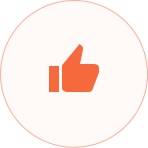
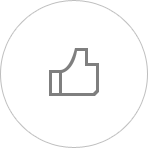

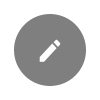
我是偷梦怪
1楼07-01 09:41
背部双击截图的功能好方便呀,打游戏再也不会误触了